Excel: 그룹별 최대값을 찾는 방법
종종 범주나 그룹을 기반으로 Excel에서 데이터 세트의 최대값을 찾고 싶을 수 있습니다.
예를 들어, 다음 데이터 세트가 있고 각 팀의 최대 “포인트” 값을 찾고 싶다고 가정해 보겠습니다.
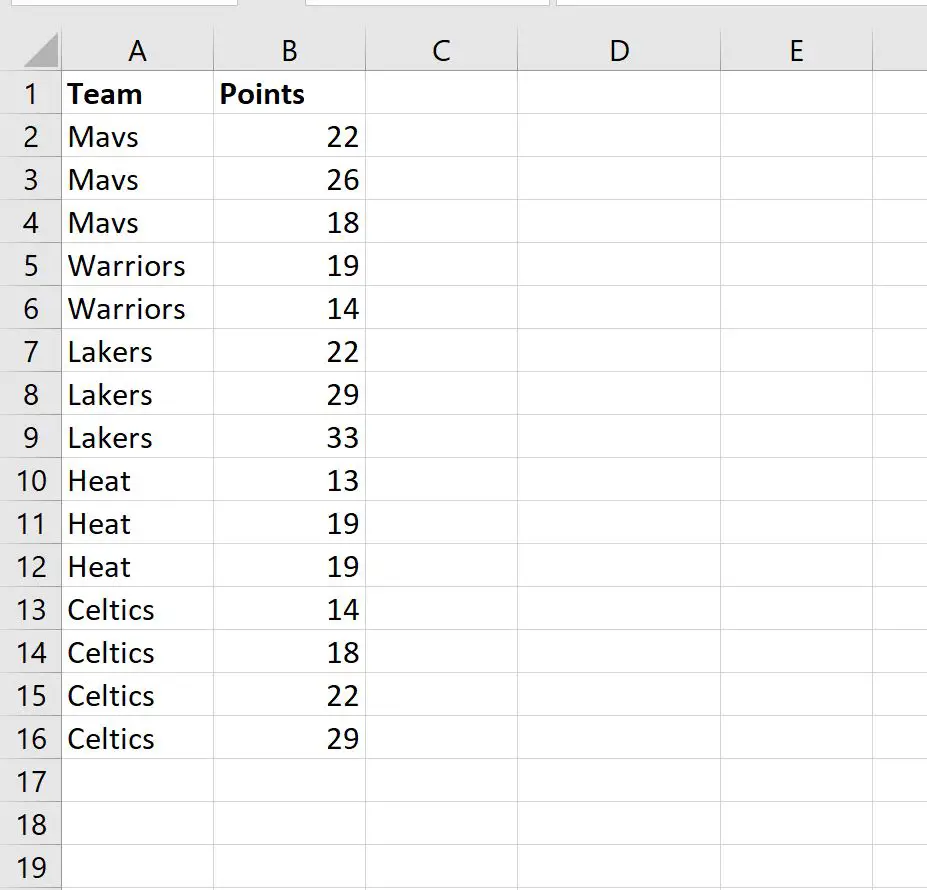
다음 단계별 예제에서는 이를 수행하는 방법을 보여줍니다.
1단계: 데이터 입력
먼저 Excel에 데이터 값을 입력합니다.
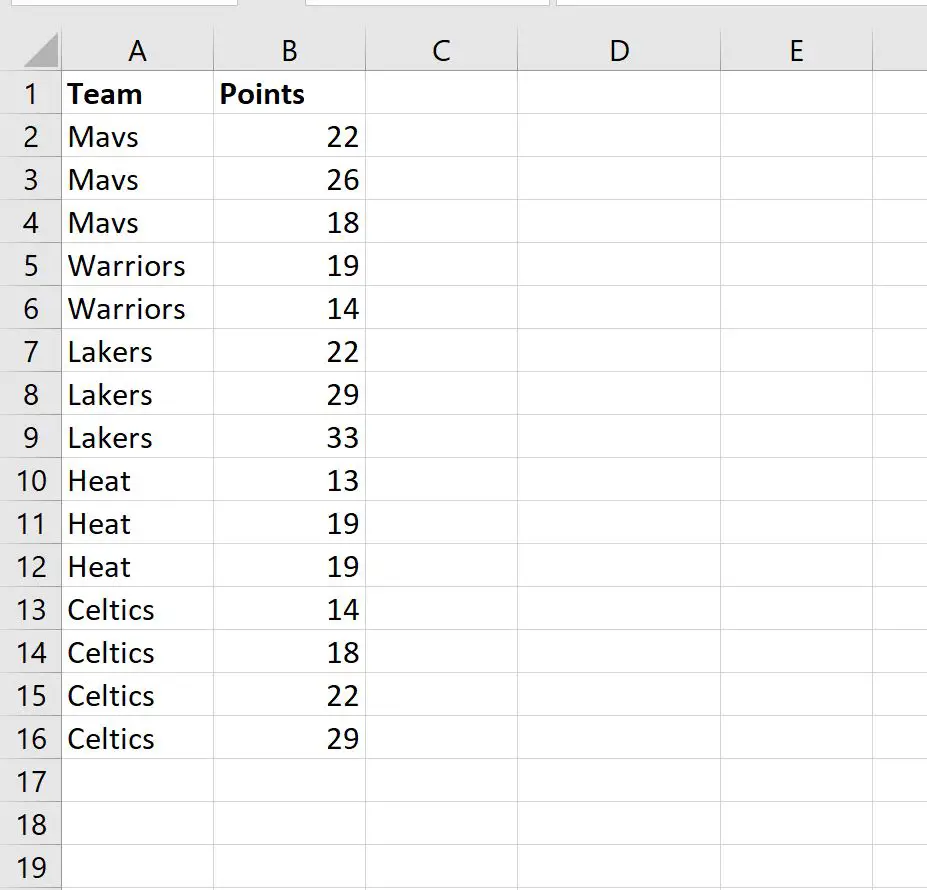
2단계: 고유한 그룹 찾기
다음으로 =UNIQUE() 함수를 사용하여 고유한 팀 이름 목록을 생성해야 합니다.
이 예에서는 D2 셀에 다음 수식을 입력합니다.
=SINGLE( A2:A16 )
그러면 고유한 팀 목록이 생성됩니다.
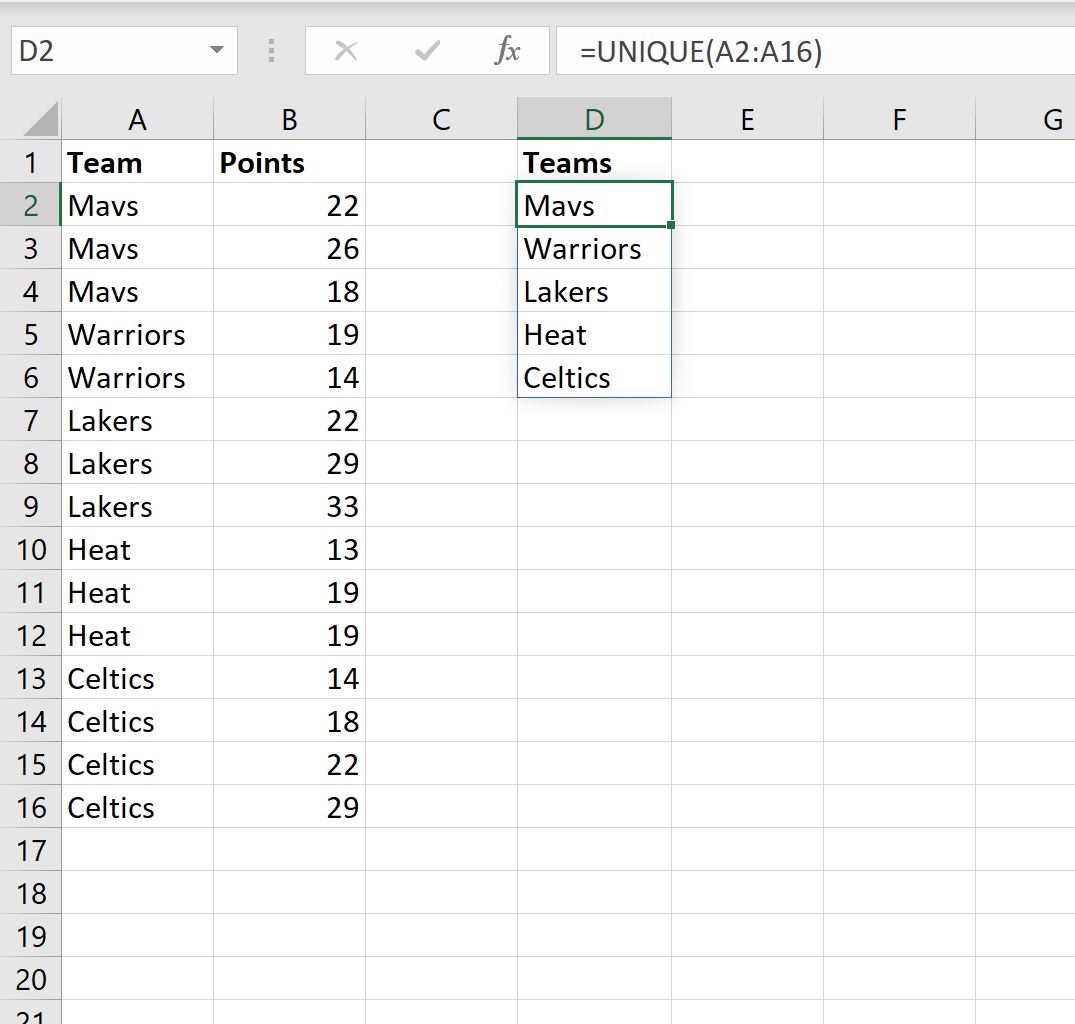
3단계: 그룹당 최대값 찾기
다음으로, 다음 공식을 사용하여 각 팀이 획득한 최대 점수를 구하겠습니다.
=MAX(IF( A:A = D2 , B:B ))
E2 셀에 이 수식을 입력한 다음 E열의 나머지 셀에 복사하여 붙여넣습니다.
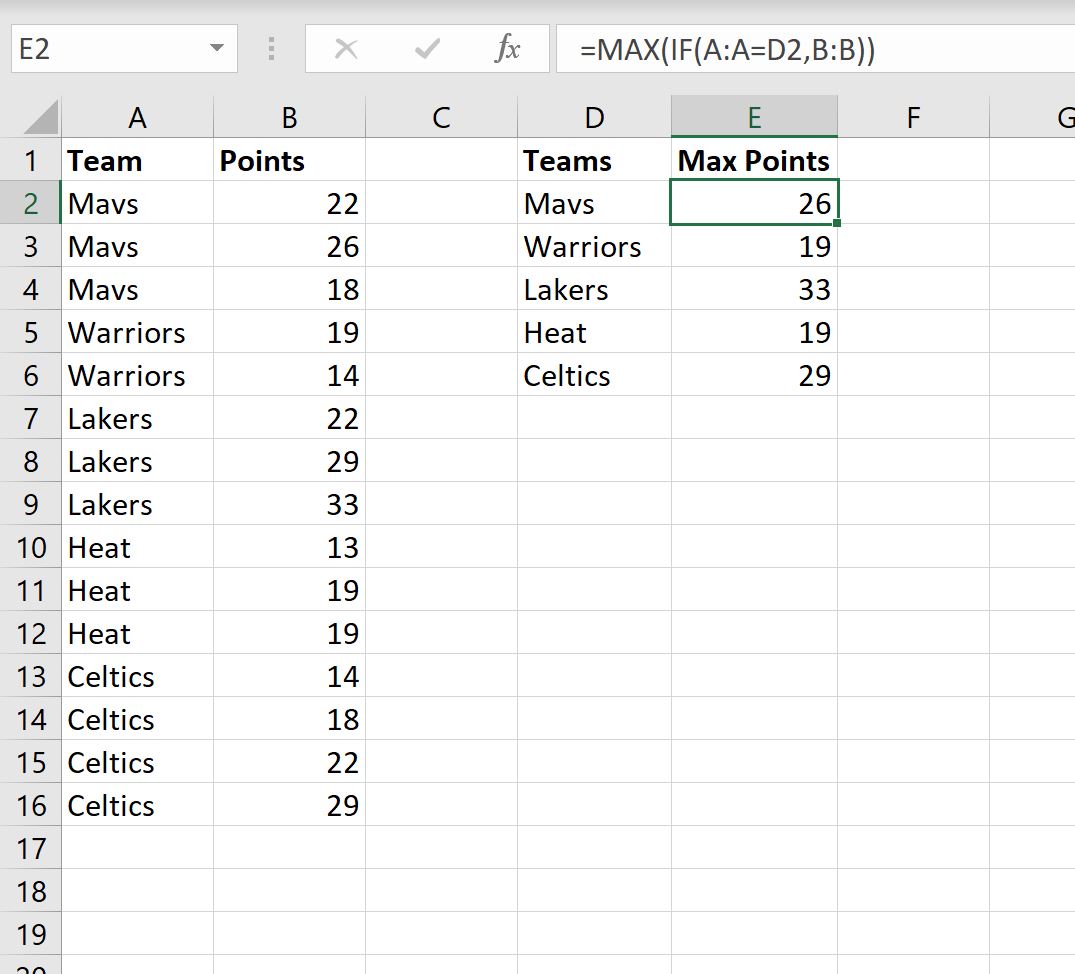
이는 우리에게 다음을 알려줍니다.
- Mavs에서 플레이어가 획득한 최대 점수는 26점 입니다.
- Warriors의 플레이어가 획득한 최대 점수는 19점 입니다.
- 레이커스 선수가 득점한 최대 점수는 33점 입니다.
- Heat에서 플레이어가 획득한 최대 점수는 19점 입니다.
- 셀틱스 선수가 획득한 최대 점수는 29점 입니다.
참고 : 각 팀이 획득한 최소 점수를 계산하려면 공식의 MAX를 MIN 으로 바꾸면 됩니다.
추가 리소스
다음 자습서에서는 Excel에서 다른 일반적인 작업을 수행하는 방법을 설명합니다.
Excel에서 그룹별로 계산하는 방법
Excel에서 그룹별 합계를 계산하는 방법
Excel에서 다섯 숫자의 요약을 계산하는 방법